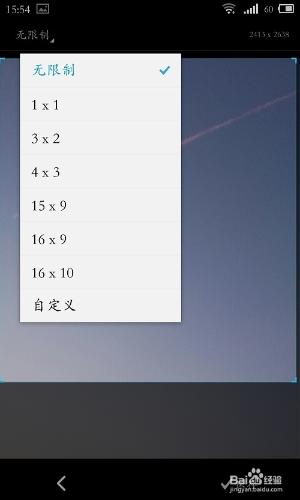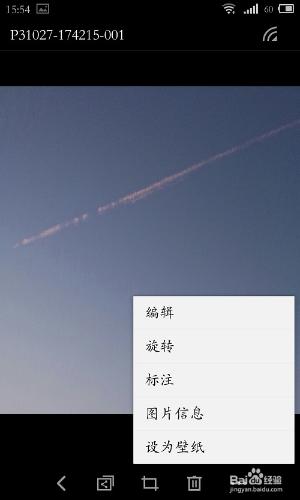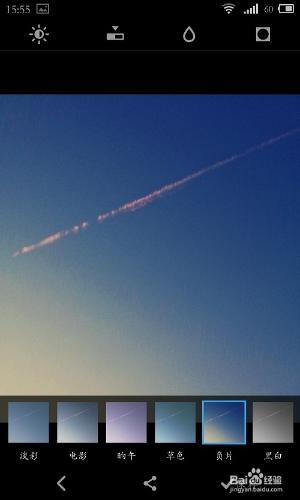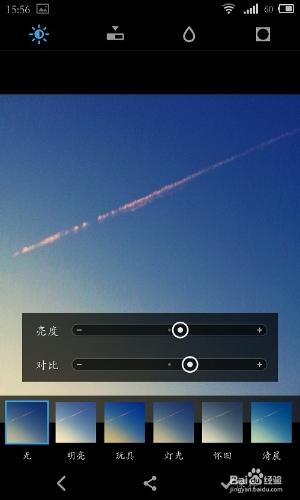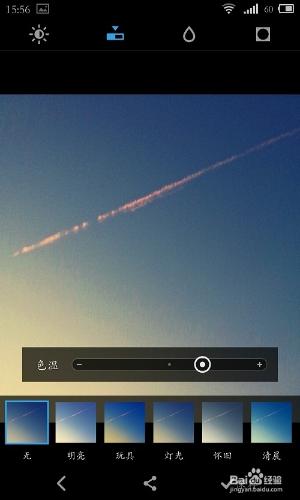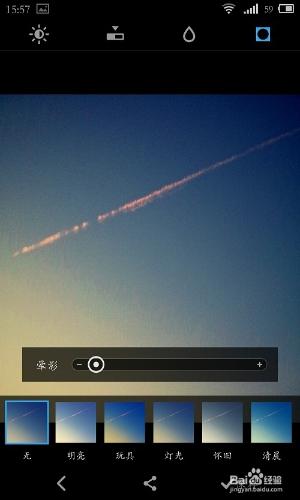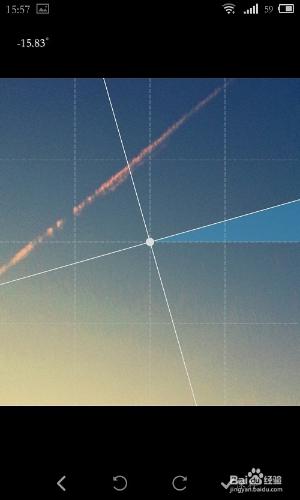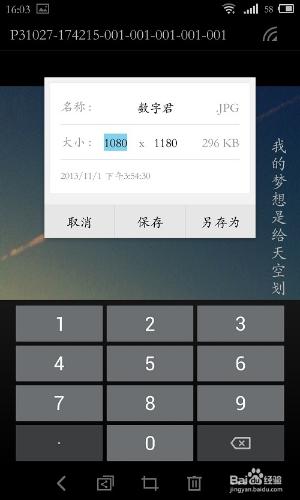追求極致是魅族MX3的信念,而挖掘魅族MX3的各大功能技巧便是數字君的堅持。OK,廢話不多講,繼續我們的使用技巧,今天數字君想說的是關於圖庫上你所不知道的“PS”功能!
方法/步驟
如果圖庫只是被你當做一個存放照片的文件夾,那你未免有些暴殄天物了。不過沒關係,打開數字君的經驗教程,你將收穫良多。任意打開一張圖庫的圖片,點擊一下屏幕,下方出現工具欄,我們點擊中間那個“裁切”圖標。
你可以自定義裁剪的圖片的大小,魅族奇葩的15:9也有噢,大家根據自己的情況選擇吧,然後保存一下。
接著點擊圖片下方的“...”調出菜單欄,選擇“編輯”。
我們可以選擇各種模式,魅族在這邊給我們提供了11種模式,雖然不是很多,但已經夠用了。
讓我們再看看上方的工具欄,我們可以嘗試著改變圖片的明亮程度,直到自己滿意為止。
調整色溫。你是喜歡偏冷還是偏暖的呢?把它做成你的壁紙,讓你的屏幕更具特色。
另外還可以加暈影等特效,需要說明的是,這些功能你們沒必要一一用到,關鍵是看你如何搭配調整,完美PS噢。
保存後,我們對圖片的事物可能需要調整角度,同樣地點擊“...”選擇“旋轉”,調整角度。
有些文藝的青年還以為附上一段話或者添加一些小圈圈來藉此表明自己想要說明的東西,點擊“...”選擇“標註”就可以了。
之後,我們可以對PS後的圖片重命名一下,或者再調整一下大小噢。